Як синхронізувати список завдань з Android і Windows
Давайте подивимося, як Синхронізуйте свій список завдань із Android та Windows Завдяки популярному розширенню, яке допоможе вам легко запам’ятати речі, які зникають на вашому ПК чи смартфоні, просто відкрийте програму, і ви зможете мати все зі свого списку. Тож перегляньте повний посібник, який обговорюється нижче, щоб продовжити.
На даний момент ви, мабуть, прочитали багато наших посібників, головним чином про Google chrome Тому що це одна з гігантських програм, які рухають ринок. Оскільки ми всі знаємо, що ми використовуємо цей браузер на своєму смартфоні та ПК частіше, ніж будь-який інший браузер, то він робить розробників більш відповідальними щодо створення налаштувань, які можуть бути можливими для цього. Є ряд розробників, які щодня працюють над створенням розширень, які можуть додати чудові функції до цього браузера. На даний момент в Chrome Market додано ряд розширень, які ви можете використовувати для налаштування продуктивності браузера. Я продовжую публікувати нові посібники, які ви використовуєте, щоб отримати останні доповнення. Знову, ось я з одним новим посібником, який допоможе вам синхронізувати список завдань з Android і ПК.
Тут ви будете використовувати єдине розширення для Google Chrome, яке дозволить вам отримати доступ до списку справ зі свого смартфона, оскільки у вас буде той самий додаток на телефоні і той самий сервер буде працювати, тому загальні дані в обох розширення та додаток синхронізовано. Основними характеристиками цього розширення є апаратне забезпечення.
- Легко діліться списками та завданнями, щоб зробити більше
- Перетягуйте завдання, щоб спланувати свій порядок денний
- Вкладайте нотатки, файли або додавайте підзавдання
- Пошук списків, завдань, нотаток і підзадач
- Додайте одноразові або повторювані нагадування
- Безперебійно синхронізується з усіма файлами
Як синхронізувати список завдань з Android і ПК
Метод дуже простий і легкий, і вам просто потрібно слідувати простому покроковому посібнику, який допоможе вам це зробити. Як і в цьому випадку, вам потрібно буде встановити одне з розширень Chrome і програму на свій смартфон, щоб отримати обидві синхронізації та переконатися, що ви не використовуєте вкладку «Приватний перегляд», оскільки це розширення не буде встановлено на цій вкладці.
Кроки для синхронізації вашого списку завдань з Android і ПК:
#1 Перш за все, запустіть браузер Google Chrome на своєму комп’ютері, і там вам потрібно завантажити та встановити одне розширення, яке є Any.do І вам потрібно мати ту саму програму на вашому смартфоні, щоб синхронізувати дані між вашим браузером і смартфоном.
#2 Натисніть кнопку «Кнопка» Додати в Chrome Щоб додати розширення до свого браузера, і після того, як ви додасте розширення, ви побачите значок у верхньому правому куті браузера.
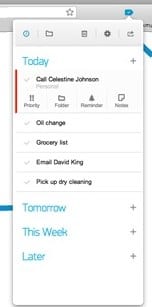
№ 2. Перш за все, вам потрібно зареєструватися, щоб створити обліковий запис для цієї послуги, тому введіть усі відповідні дані та процес для створення облікового запису, коли ви закінчите, увійдіть до одного облікового запису як на мобільному, так і на ПК. .
#3 Тепер на своєму смартфоні ви побачите знак «+», щоб створити новий список справ, просто торкніться його та вкажіть назву, а потім додайте в нього список справ. Складіть весь необхідний список, який ви хочете туди додати.
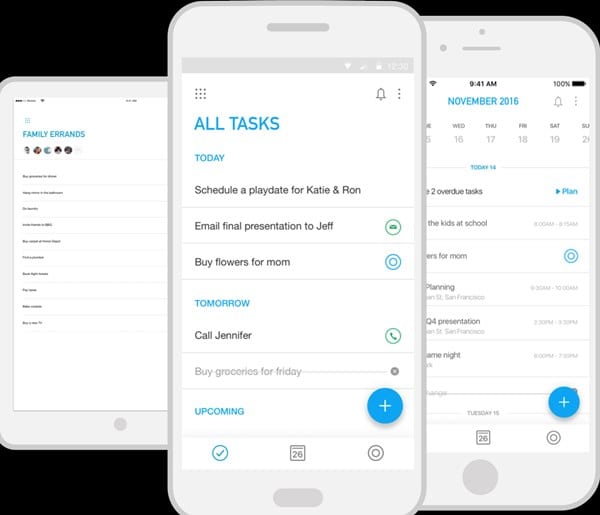
#4 Тепер у браузері просто натисніть на значок розширення (переконайтеся, що ви ввійшли з тим самим обліковим записом), і він покаже весь список справ, який ви зберегли на своєму смартфоні. Ви можете редагувати або видаляти список завдань з будь-якого пристрою.
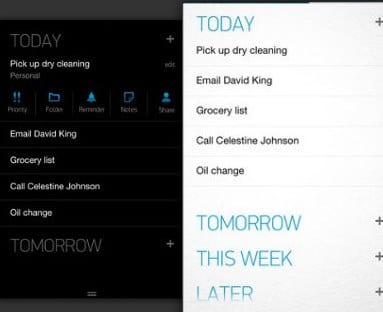
#5 Тепер ви закінчили, тепер у вас є одна спільна платформа, де ви можете легко синхронізувати всі свої дані, список їжі, список перегляду тощо, щоб відстежувати ці речі як на смартфоні, так і на ПК.
Тож цей посібник був присвячений Як синхронізувати список завдань з Android і ПК Використовуйте розширення та ту саму програму на своєму смартфоні, щоб ви могли легко ділитися речами в одному обліковому записі, щоб краще запам’ятати речі, на телефоні чи на ПК, і все це можливо за допомогою цього простого безкоштовного розширення. Сподіваюся, вам сподобався посібник, поділіться ним з іншими. Залиште коментар нижче, якщо у вас є запитання, пов’язані з цим питанням, оскільки команда Mekano Tech завжди буде поруч, щоб допомогти вам.









